

|
办公软件是指可以进行文字处理、表格制作、幻灯片制作、图形图像处理、简单数据库的处理等方面工作的软件。目前办公软件朝着操作简单化,功能细化等方向发展。办公软件的应用范围很广,大到社会统计,小到会议记录,数字化的办公,离不开办公软件的鼎力协助。另外,政府用的电子政务,税务用的税务系统,企业用的协同办公软件,这些都属于办公软件。 在日常工作中经常会使用WPS编辑表格数据,有时需要将这些表格数据打印成纸质的文件,有的小伙伴在打印WPS表格时会遇到很多问题,今天小编就和大家分享一组实用的WPS的一些打印技巧,一起来了解看看吧~ 1、区域打印 表格数据非常多,打印的时候只想取区中一部分区域内容打印怎么办? 以WPS的表格为例,只需点击页面布局,框选想要打印的区域后点击【打印区域】——【设置打印区域】,最后点击打印就可打印想要的区域内容了~ 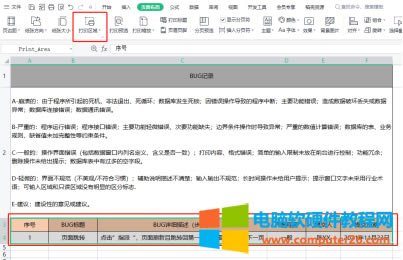 2、双面打印
有的时候为了节省纸张,需要将一些表格进行双面打印,该如何操作? 以WPS的表格为例,打开表格后,点击【文件】—【打印】,在打印页面里勾选双面打印,即可进行双面打印 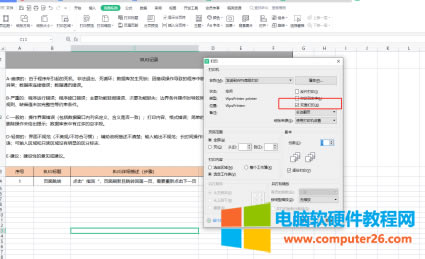 3、线上打印
有时因为工作需要,要使用线上打印表格,要怎么实现? 以WPS的表格为例,只需依次点击WPS【首页】——【应用市场】——【新品尝鲜】——【线上打印】,即可进入线上打印页面,上传需要打印的文件即可实现线上打印需求。 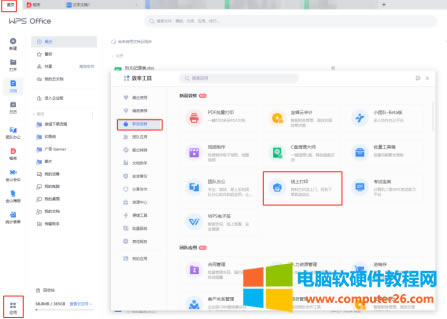 WPS线上打印工具,是由WPS和66印合作,以互联网为基础,满足用户的个性化需求,快速解决用户文印需求的一种打印方式。可以满足绝大多数用户的线上打印需求。 本期分享到这就结束了,这些表格打印技巧你学会了吗
Office办公软件是办公的第一选择,这个地球人都知道。 |
温馨提示:喜欢本站的话,请收藏一下本站!